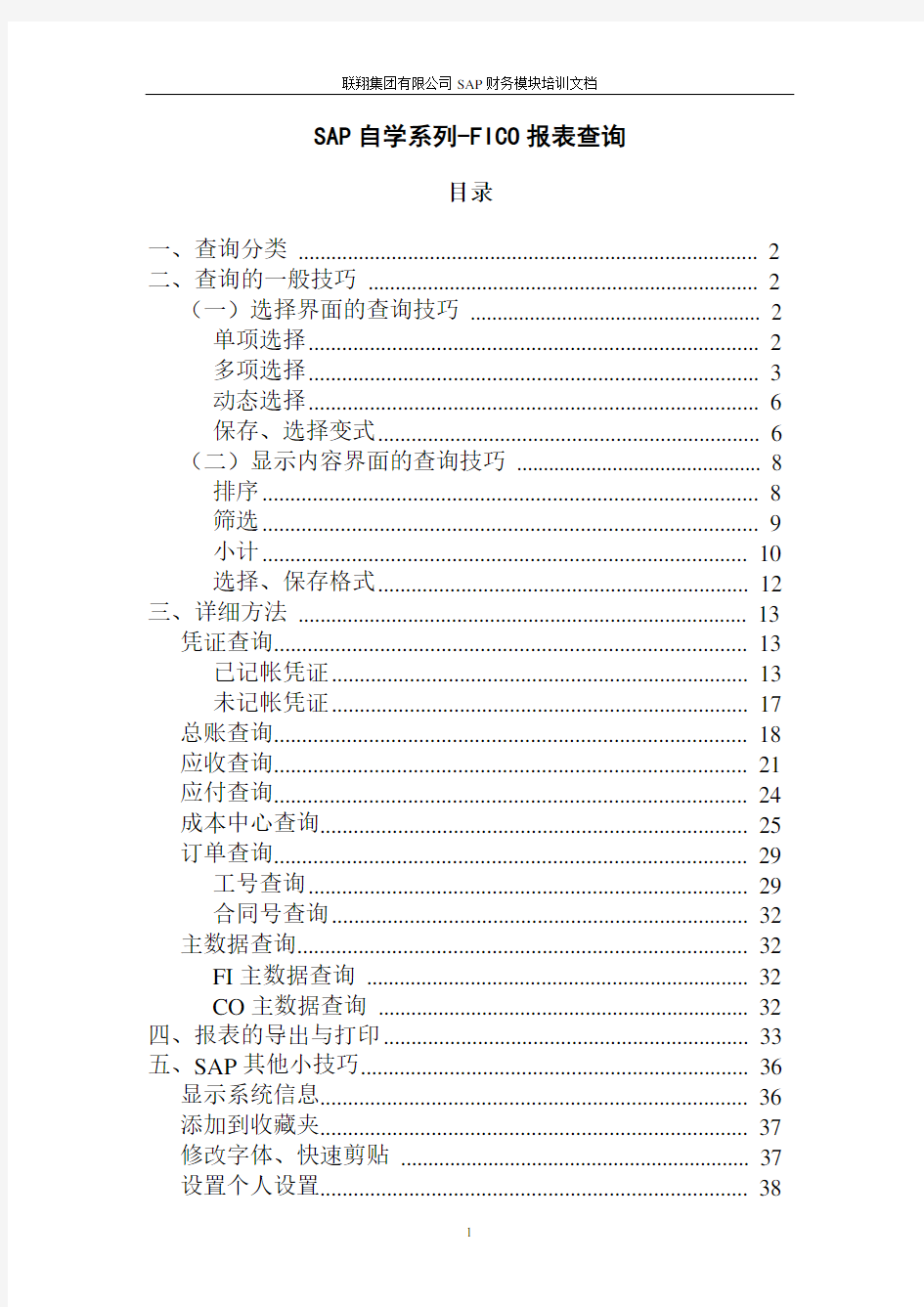
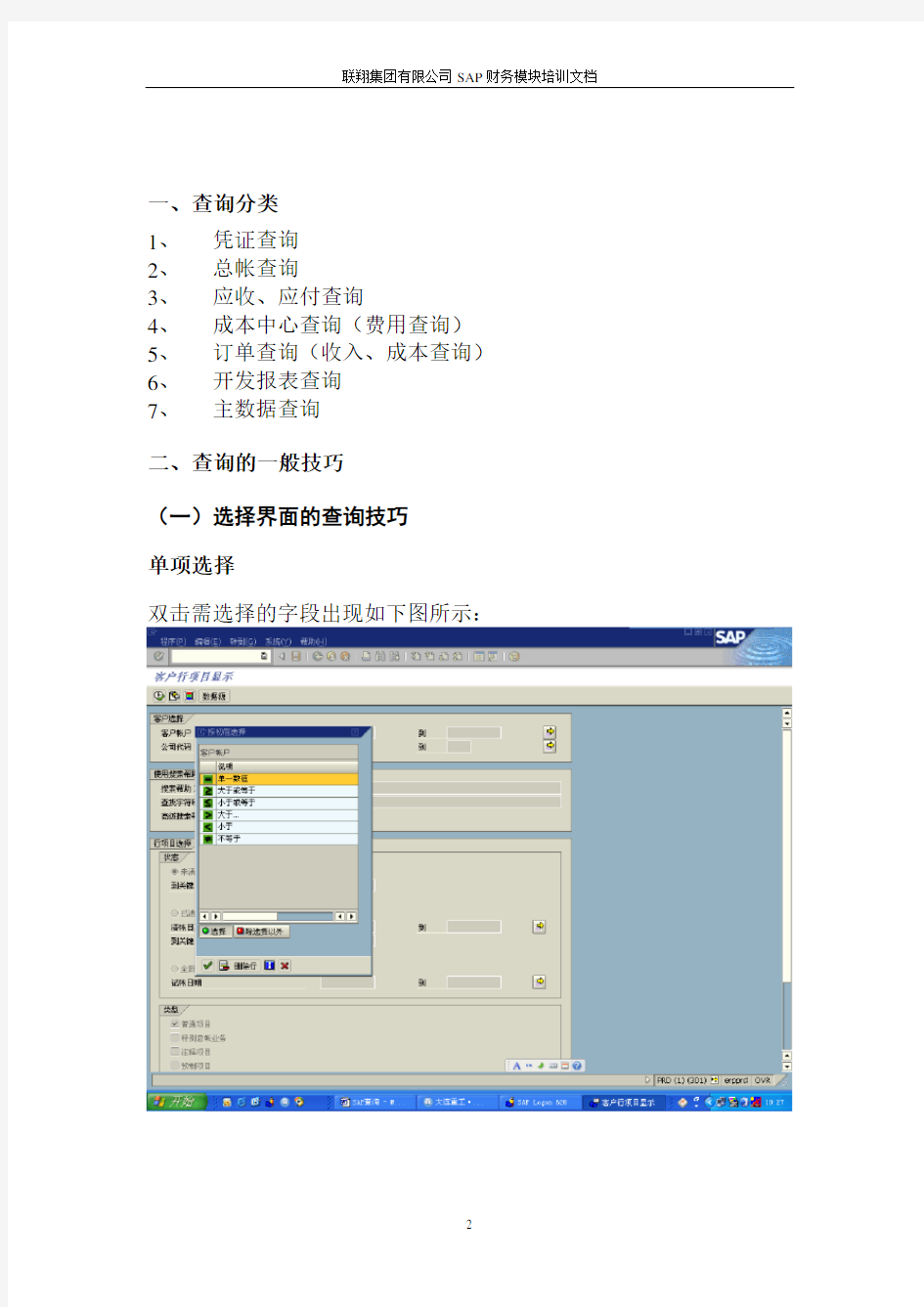
SAP自学系列-FICO报表查询
目录
一、查询分类 (2)
二、查询的一般技巧 (2)
(一)选择界面的查询技巧 (2)
单项选择 (2)
多项选择 (3)
动态选择 (6)
保存、选择变式 (6)
(二)显示内容界面的查询技巧 (8)
排序 (8)
筛选 (9)
小计 (10)
选择、保存格式 (12)
三、详细方法 (13)
凭证查询 (13)
已记帐凭证 (13)
未记帐凭证 (17)
总账查询 (18)
应收查询 (21)
应付查询 (24)
成本中心查询 (25)
订单查询 (29)
工号查询 (29)
合同号查询 (32)
主数据查询 (32)
FI主数据查询 (32)
CO主数据查询 (32)
四、报表的导出与打印 (33)
五、SAP其他小技巧 (36)
显示系统信息 (36)
添加到收藏夹 (37)
修改字体、快速剪贴 (37)
设置个人设置 (38)
一、查询分类
1、凭证查询
2、总帐查询
3、应收、应付查询
4、成本中心查询(费用查询)
5、订单查询(收入、成本查询)
6、开发报表查询
7、主数据查询
二、查询的一般技巧
(一)选择界面的查询技巧
单项选择
双击需选择的字段出现如下图所示:
多项选择
多项选择是查询中最常用的技巧;图标为。
1、在多项选择时如果不选任何选项则系统默认为全部选择;
2、进入到多项选择内部后会有红、绿,单值、范围共四种选项;
其中绿色的代表包含;红色代表不包含;
A、在绿色单值输入200000则只显示客户200000
B、如想查询多个客户则可以在绿色单值处多次输入
C、如要查询的是一个范围在绿色范围处输入所要的范围
D、在红色单值处输入20000则显示200000以外的所有客户,
红色的范围也是这种选择
E、高级:单击画红圈的地方会有等于、不等于、大于、小于
等选项。(在绿色单值和红色单值)
F、多项选择中相关按钮的使用技巧
插入行、删除选择标准、删除全部选择行、从文本文件中导入
3、多项选择有两种模式
A、本身包含范围:一般用于日期、科目等。因为本身包含范围所以如要查询一个范围,不必要点选多项选择,直接输入既可。
例如:记帐日期时要想查询某一时间段的业务则直接输入日期既可如:2004-05-01到2004-7-8
如只想查询到2004-7-8的余额则只需输入到2004-7-8既可
B、本身只是单值:这时如需输入范围则要在多项选择之后才可以输入
动态选择
动态选择指的是查询主界面所没有的其他的选项,图标是
这是一个常用的按键,因为很多信息必须通过它来查询。如:应收、应付中的业务范围、统驭科目、特别总帐标志等。
保存、选择变式
可以把常用的选择条件保存为自己的变式、以方便以后查询,图标是
。
步骤即如选择界面后选好要保存的项目、输入条件。单击保存会产生如下界面。
输入要保存的变式名称、描述即可;还可以把不希望变化修改的字段加以保护。
获取变式:保存过变式后,就可以在下次进入时选择变式。
单击进行选取
(二)显示内容界面的查询技巧
排序
排序是给数据按一定的规则排序以方便查询,图标是:升序排列,将序排列
排序的方法既可以直接排序、又可以多项选择排序
筛选
是选择满足条件的数据,图标是:
先指定按什么筛选,再输入筛选的条件。
小计
小计是比较常用的查询方法用来统计一定条件的一部分数的和。其图标是。
小计有两种方法
1、直接点击要小计的字段的名称,然后单击小计,系统会自动按
照选中的字段小计例如:
就是按分配字段小计。
2、先不点击任何字段,直接点击小计然后选择要小计的字段进行小
计。这样可以多次小计同时还可以排序
上图就是选择先按帐户小计、再按分配小计,其结果是:
选择、保存格式
格式指的是进入查询界面后所选取的,想要查询的数据的格式。图标是:更改格式、保存格式、选择格式。
进入查询界面后可以按需要更改格式,把需要看到的字段移动到左面、不需要看到的字段移动到右面;同时可以在长度栏位修改长度、和顺序。改好后单击左下角的复制既可按需要查看查询的信息。
与变式的保存、选择一样,格式也可以进行保存,更改后如果想保存结果只需单击既可保存;下次需要同样的格式时可以单击选取格式。
三、详细方法
凭证查询
已记帐凭证
凭证查询的路径为
FB03 - 会计-> 财务会计-> 总分类帐-> 凭证-> 显示
事物代码fb03
如果知道凭证号码,直接输入凭证号码,单击回车即可进入凭证界面。
如果不知道凭证号码需要选择,则需要单击进入清单界面进行选
择。
在这里有几个需要注意的地方
1、为左下角的仅为己有的凭证。
2、为动态选择里的用户名称。
3、获取变式里已经输入了每个事业部的凭证的变式。选定后单击进入凭证界面
选定某一凭证双击进入凭证显示界面,
凭证抬头文本、参照、输入者、输入日期等项目。
未记帐凭证
未记帐凭证,即预制凭证查询;路径为
FBV3 - 会计-> 财务会计-> 总分类帐-> 凭证-> 预制凭证->
显示
操作的方式与已记帐的凭证相同
输入选择条件然后单击进入预制凭证界面
总账查询
总帐查询所针对的对象是科目;它的范围是:不与应收、应付相关的科目。路径为
FBL3N - 会计-> 财务会计-> 总分类帐-> 帐户-> 显示/更改行
项目
应该注意的地方:
1、这里既可以查询单一的科目也可以查询多个科目一起查询(见
多项选择)
2、查询时应该点击全部项目,并在这一栏位输入要查询的日期的
范围;
3、如查询的内容包含预制项目则需点选;
4、各部门必须在动态选择中选中业务范围、以保证查询准确性;
5、可以保存、选取变式,来选择常用的变式。
输入完毕后单击进入显示界面。
可以通过上面介绍的方法(保存更改格式、小计、排序、筛选等)对显示的结果进行调整;
这里我介绍其中的一种:要按不同的期间小计
基本概念 QUERY是SAP的一项简单报表工具,它可为没有编程基础的用户用来生成简单的报表。它有图形化的界面,你可在上面托托拽拽,然后就可以见到你要的报表,可是这只是简单的应用,其实每个工具功能都是比较完善的,QUERY也不例外。 1.生成用户组 SAP菜单→工具→ABAP工作台→实用程序→SAP查询→用户组 T-Code:SQ03 2。创建Functional area(功能区) SAP菜单→工具→ABAP工作台→实用程序→SAP查询→信息集 T-Code:SQ02 3。创建SAP Query SAP菜单→工具→ABAP工作台→实用程序→SAP查询→查询 T-Code:SQ01 2.这些组件之间的关系有: 1。Query的管理包括建立Functional area(功能区)和User Group(用户组),并将功能区分配到相应的用户组中去。 2。Functional area(功能区)中定义query中需引用的表和字段。 3。只有当一个用户属于至少一个用户组才可以创建、运行Queries。一个用户可以属于几个用户组。用户组中的用户享有相同的权力。 4。当Functional area(功能区)分配给了某用户组,该用户组的成员即可以访问此功能区。 5。一个Functional area(功能区)可以分配给多个用户组;多个Functional area(功能区)可以分配给一个用户组。 6。Queries通常为特定的用户组和特定的功能区而建立。这个用户组的用户可以访问所有分配给这个用户组的Queries。 3.还有一点值得注意,在QUERY的管理时,有这样的概念: 标准区(Standard Area):建立在标准区的查询往往用以满足特定用户的特定需求,因此属于Client独立(client-specific)的查询。这些查询不会连接到SAP工作台组织器(Workbench Organizer)上。 全局区域(Global Area):建立在全局区域的查询是为整个系统开发的,因此属于Client交叉(cross-client)的查询。这些查询会在SAP 工作台组织器(Workbench Organizer)上注册,可以利用正常的流程传输到其他系统中。 这里提到的标准区的INFOSET,就是指QUICKVIWER中的一个数据源InfoSet(信息集),而全局区域的InfoSet是不支持QUICKVIWER的。 操作步骤 1.建立用户组
QUERY是SAP提供的方便无编程基础用户的报表工具,使用图形化的界面,让用户托托拽拽就能轻松完成报表编写。 Query的操作简单,包括建立用户组、建立信息集和建立查询报表,分别对应Tcode :SQ01/SQ02/SQ03,下面以资产全息查询报表的建立介绍Query操作的完整理步骤。 一.建立Query用户组(Tcode:SQ03) 如上图,你可能为各个模块建立查询报表,这些报表和SAP Tcode一样需要进行权限控制。 [1].走菜单环境->查询区域可选择查询的工作区,标准区域表示特定client(译成客户真是有才),全局区域则表示该用户组是跨client端的,大家知道同一SAP Server可允许多个client存在,象标准的ABAP程序就是跨client的,SAP已经为各模块预制了很多跨Client的查询,资产查询比较多,此处选择特定client, 特定client查询不会连接到SAP工作台组织器(Workbench Organizer),可使用程序RSAQR3TR进行传输。 [2].传输用户组,调用程序RSAQR3TR,也可以直接使用SE38执行RSAQR3TR传输,稍后详细介绍如何传输。 [3].建立用户组名为ZFICO。 [4].将用户组分配到SAP用户,比如将需要使用查询的财务关键用户和最终用户的SAP用户帐号分配到该用户组。 二.建立信息集(Tcode:SQ02)
信息集是数据集的特定视图,数据集主要来自多表连接或逻辑数据库,建立信息集如下图: [1].假设建立信息集ZFIAM001,建立信息集时,用户可自由选择基于表还是基于逻辑数据库,本例使用到资产相关表格ANLA,ANLB,ANLC,ANLU,ALNZ共5个表。 [2][3].按“角色/用户组分配”按钮将信息集分配到用户组ZFICO,你可将一个信息集分配给多个用户组,比如投资项目管理组用户也希望看到该资产查询。 到此,信息集->Query用户组->SAP用户就关联起来了。 介绍一下信息集的详细建立步骤,分abc三个步骤: a.添加信息集Table 新建信息集ZFIAM001的数据源选择“使用基础表进行表连接”,输入表ANLC,进入后到下图:
SAP培训教材(报表查询)
目录 一、查询分类 (3) 二、查询的一般技巧 (3) (一)选择界面的查询技巧 (3) 单项选择 (3) 多项选择 (4) 动态选择 (7) 保存、选择变式 (7) (二)显示容界面的查询技巧 (9) 排序 (9) 筛选 (10) 小计 (11) 选择、保存格式 (13) 三、详细方法 (14) 凭证查询 (14) 已记帐凭证 (14) 未记帐凭证 (18) 总账查询 (19) 应收查询 (22) 应付查询 (25) 成本中心查询 (26) 订单查询 (30) 工号查询 (30) 合同号查询 (33) 主数据查询 (33) FI主数据查询 (33) CO主数据查询 (33) 四、报表的导出与打印 (34) 五、SAP其他小技巧 (37) 显示系统信息 (37) 添加到收藏夹 (38)
修改字体、快速剪贴 (38) 设置个人设置 (39) 一、查询分类 1、凭证查询 2、总帐查询 3、应收、应付查询 4、成本中心查询(费用查询) 5、订单查询(收入、成本查询) 6、开发报表查询 7、主数据查询 二、查询的一般技巧 (一)选择界面的查询技巧 单项选择 双击需选择的字段出现如下图所示:
多项选择 多项选择是查询中最常用的技巧;图标为。 1、在多项选择时如果不选任何选项则系统默认为全部选择; 2、进入到多项选择部后会有红、绿,单值、围共四种选项;其中 绿色的代表包含;红色代表不包含;
A、在绿色单值输入200000则只显示客户200000 B、如想查询多个客户则可以在绿色单值处多次输入 C、如要查询的是一个围在绿色围处输入所要的围 D、在红色单值处输入20000则显示200000以外的所有客户, 红色的围也是这种选择 E、高级:单击画红圈的地方会有等于、不等于、大于、小于 等选项。(在绿色单值和红色单值)
SAP报表编辑器->Report Painter Concept of Report Painter->概念 这里所指的Report Painter是SAP ECC产品中的一个报表开发工具,中文名为报表绘制器。经常与Report Painter一同提出的Report Writer是其前身,原应用于SAP R/3产品中,后升级为Report Painter。 Application Scope for Report Painter->适用范围 主要用于财务模块(FICO Module)报表的开发,也可用于少量SD/MM/PP模块的主数据类报表的开发。使用该工具开发报表,每次需基于系统已有的一个数据库表,因此开发出的报表数据是在一个模块内的,如可开发资产负债表、费用明细报表。 Features of Report Painter->特点 ?不需要编程,报表取数逻辑简单,工具使用技巧易于掌握,适用于SAP模块顾问,特别是财务顾问使用。 ?取数来源明确。用于取数的数据库表是已知的。下表为可用于报表开发的数据库表: ?
?有专业知识要求。对于主要的应用,财务报表的开发,如开发资产负债表,需具备会计知识的同时需结合企业的会计科目设置情况,进行报表开发。 Major Element of Report Painter->主要元素 ?报表(Tcode:GRR1~GRR3/GR34),即开发的对象,主要开发工作在这里完成,如报表行、列各栏位的内容、取数,报表格式等。 ?方式(Tcode: GRR4~GRR6),分别定制报表行和列的栏位内容、格式等。 ?实用程序,分为目录和传送两部分: 目录(Tcode:GR3L/GR5L),可通过报表或报表组运行开发的报表; 传送(Tcode:GR37/GR57/GRR7…),主要是对开发的报表按照报表组、报表、模块的方式将开发技术数据从系统导出或者导入,实现报表不同client间的传输。 ?报表编写器,是Report Painter的主要内容,包括集、变量、指标、标准格式、库、报表、报告组。 集(Tcode:GS01~GS04),以数据库表的一个字段为基础,可设置层级、引用变量,作为报表直接取数的一个来源。通常一个集指代数据表的一个纬度,可自 定义。 变量(Tcode:GS11~GS14),以数据库表的一个字段为基础,作为报表直接取数的一个来源,可较灵活的自定义。
SAP报表开发概述 报表开发是指无屏幕的纯报表开发。 一、报表事件 对于纯报表程序,SAP 预定义了一系列的报表事件,包括:
2、关键字Report。 3、数据定义。内表、参数都在这里定义。 4、 Include 部分。指定包含文件。 5、定义选择屏幕。利用SELECT-OPTIONS 和PARAMETERS 声明多个选择参数,系统会自动产生一个屏幕号为1000 的选择屏幕。 6、 INITIALIZATION 事件。完成对选择屏幕参数的默认值填充。 7、 AT SELECTION-SCREEN 事件。对用户的输入参数作校验。 8、 START-OF-SELECTION 事件。在这里完成数据处理。 9、 END-OF-SELECTION 事件。在这里定义报表的输出。 10、如果不是采用ALV 的方式输出报表,而是采用WRITE 语句输出,则还有TOP-OF-PAGE 和END-OF-PAGE 事件。 四、关于选择屏幕 定义选择屏幕的常用关键字: 1、PARAMETERS….
SAP报表基本操作常见问答 在SAP系统中,我们不仅要知道业务、财务处理的过程,而且更要很好的利用报表查询,获取自己所需的信息与数据。善于运用SAP报表查询,有助于我们更好的分析问题,解决问题,更好的决策。下面对SAP报表操作的常见问题进行说明: 常见的报表图标及解释如下: 图标说明图标说明 选中行,查看明细信息总计 按从小到大排序导出报表 按从大到小排序更改格式 过滤选择格式 小计保存格式 FAQ 常见问题及操作 1.如何设置自定义的报表查询格式?选择自己的报表格式? 运行报表后,如果发现个别字段缺少,请首先点击更改格式按钮,在弹出的界 面中选择显示的列,设置排序顺序、过滤器等。 其中下图所示中,左侧为系统即将显示的列,右侧为报表不显示的列,如果需要调 整显示的列,可以通过左右箭头进行调整; 如果需要调整显示列的前后顺序,可以点击上线箭头进行调整。
此时点击按钮,即可以保存属于自己的报表显示格式,如下图所示,请一定选择特定格式多选框,否则会影响其他用户。如果勾选了缺省设置,则下次访问该报表,格式默认为本次设定的格式。
如果没有选择缺省设置,可以通过点击按钮选择格式。 2.如何便捷的录入界面输入大量检索数据? 首先梳理需要录入到检索界面的数据,比如以下移动类型数据,复制以下移动类型,102 122 161 310 412 542 544 546 562 可以打开红框所示多选按钮,首先复制所有移动类型,点击粘贴板按钮,直接粘贴所有移动类型,
之后运行,得出报表结果。 3.如何对报表进行汇总、小计? 选中一列或者多列点击汇总或小计按钮,进行合计,示例如下。 4.如何对报表数据排序? 选中一列或者多列点击从大到小排序或者从小到大排序按钮,进行合计,示例如下
ERP项目 SAP系统用户操作手册销售与分销(SD) 版本:V1.0 日期:2020年5月20日
说明: 1、不改变各部分对应字体、字号; 2、系统操作界面截屏中,标注符号从以下标识选取即可: 3、版本控制: 版本号 日期 更改者 版本备注 1.0 2012-05-31 胡瑞媛 景伟 周俊 杨靓 张晶 王丽娜 胡云炜 杨瑞娟 初始版本: 客户主数据 信贷主数据;托盘回收 价格主数据;销售开票(参考财务操作手册) 业务员主数据 数量合同;按单采购;免费发货;借/贷项;其它 标准销售订单(按单/库);来料加工;退货;换货 销售交货 销售BOM 2.0 2012-06-15 销售报表 报表查询 7 8 10 1 12 2 4 5 6 7 8 9 10 11 3 13 14 15
1报表查询 详细参考:《开发清单》 1.1运输费用明细表 1)(进入操作界面操作文字说明)(系统初始界面截屏) 2)(后续操作步骤文字说明)(后续操作界面截屏) 1.2销售状态表 1)(进入操作界面操作文字说明)(系统初始界面截屏)
2)(后续操作步骤文字说明) (后续操作界面截屏) 栏位说明参数1 2 3 4 5 1.3订单执行情况表 菜单路径 事务代码ZSDR006 1)在处录入事务代码“zsdr006” 1 2)点击或者回车,进入查询数量合同/订单执行情况的初始界面
2 3 4 5 6 栏位说明参数 2 录入售达方的客户编码 3 录入销售部门 4 录入创建日期 5 录入销售订单类型 6 录入数量合同号码/销售订单号码 1)在栏位2-6中选择需要的帅选条件,点击,即可查看:
SAP自定义查询工具SQVI 很多时候系统标准报表满足不了我们的需求,需要根据一些条件自己对数据进行加工。 SQVI就是这样的一个工具。 1,打开SQVI的界面,在“Quick View”处给将要创建的查询取个名字。如图:输入ZHM001,点创建。 在上图下面的表中,存储自己做过的查询。 2,在弹出的界面上输入查询的标题,描述等信息,接下来选择数据源。我们选择表连接。 选择表或表连接,要看查询的数据是在一个表里还是在多个表中。如果是单个表中已经包涵了所要的数据,选择表就可以了。打勾进入下一画面。
2.1,如果选Table,则需要在上图“2.Data from table/database view”处填写想要查询的表明或试图名。 2.2,如果选Table Join,则进入下图界面。 进入表连接后,如上图,点击红色框中的图案。会出现下图,在框另填上要查询的表。打勾: 出现如下图,MARC这个表就会出现。 继续点击表连接,增加一个表MAKT,如下图:
打勾后,两个表会根据物料号做连接。如图: 3,如图: 点击绿色箭头,进入数据筛选. 4,如图: 左边部分显示表名以及各字段。点击展开就会出现数据表的所有字段,根据需求点选选择字段和输出字段。如下图:
数据字段的筛选工作完成后,可以查询结果的LAYOUT等进行设计。5,点击保存后执行:一个简单的查询就建好了。 输入条件,就可查询相关数据。 相关表介绍: 物料主数据相关表: MARA 常规物料数据MAKT 物料描述 MARC 物料的工厂数据MVKE 物料销售数据 MARD 物料的仓储位置数据
在SAP中用承诺项目出现金流量表(报表开发源代码) 可能使用到的外部数据或SAP数据表数据的格式、字段等: fkrs 财务管理范围主记录表 fops 承诺项目主记录表 fmmp 现金预算管理行项目表 lfa1 供应商主记录表 kna1 客户主记录表 bsis 总帐未清项表 t001 公司代码主记录表 usr21 用户主记录表 adrp 用户地址表 bkpf 财务凭证抬头表 bseg 财务凭证行项目表 glt0 总帐科目期间余额表 直接法通过分析凭证的承诺项目来取数,SAP为该项功能定义了一个逻辑数据库C1F. 本程序 开始部分的逻辑数据库取数部分是SAP的标准程序,其功能是将与现金流量相关的数据装入内部表 G_T_FMMP, 这部分程序禁止修改。 直接法: 1、装入金流量表定义参数(FORM fill_item_direct) 该子程序将的现金流量表项和其对应的承诺项目装入内部表INT_CASHFLOW. 2、装入与现金流量相关的数据 这部分是逻辑数据库装入,属于SAP标准程序,数据关系比较复杂,建议不要做任何改动。 3、计算现金流量 计算的基本思路是对表G_T_FMMP进行循环,查找其中每条记录的承诺项目属于INT_CASHFLOW的 表项后,把其金额累计到相应表项。 REPORT zcmrp001 NO STANDARD PAGE HEADING LINE-SIZE 220. TABLES: fkrs, fpos, fmmp, lfa1, kna1 ,bsis, t001, usr21, adrp, bkpf, bseg, glt0. DA TA: BEGIN OF g_t_fmmp OCCURS 300, fikrs LIKE fmmp-fikrs, bukrs LIKE fmmp-bukrs, fipos LIKE fmmp-fipos, wrttp LIKE fmmp-wrttp, gjahr LIKE fmmp-gjahr, perio LIKE fmmp-perio,
SAP HR模块报表开发
目录 1. 概述 (3) 2. HR开发介绍 (3) 2.1 逻辑数据库介绍 (3) 2.2 HR相关逻辑数据库 (4) 2.2.1 PNP (4) 2.2.2 PCH (5) 2.3 逻辑数据库的选择屏幕 (6) 2.3.1 PNP的选择屏幕 (6) 2.3.2 PCH的选择屏幕 (10) 3. HR报表开发 (12) 3.1 HR相关数据库表 (12) 3.2 常用函数和宏 (12) 3.2.1 宏RP_PROVIDE_FROM_FRST和RP_PROVIDE_FROM_LAST (13) 3.2.2 函数RH_STRUC_GET (13) 3.2.3 函数HR_READ_FOREIGN_OBJECT_TEXT (14) 3.2.4 函数PYXX_READ_PAYROLL_RESULT (15) 4. 其他 (16) 4.1 PNP和PCH里的变量 (16) 4.2 时间交叉 (17) 4.3 权限检查 (18)
1. 概述 本文介绍了SAP HR模块报表开发的相关经验,结合本人参与项目所做的开发工作,汇总整理了一些在HR开发中需要注意的地方,并介绍了有用的小技巧。相信本文对初级从事HR开发工作的相关人员有一定帮助。因为笔者相关经验也在积累过程中,也许本文中会出现一些错误,还望见谅指正。 2. HR开发介绍 HR 报表开发主要涉及到逻辑数据库的应用,相关的开发工作也主要围绕着逻辑数据库进行。 2.1 逻辑数据库介绍 逻辑数据库则提供另一种选择数据的方式,可以代替SQL语句在数据库中提取数据,供程序操作。因而,可以认为逻辑数据库是一种报表设计程序中的辅助工具,而不能将其误解为一种可进行数据存储的数据库。SAP中提供多种类型的逻辑数据库,开发人员也可自行定义数据源。 Transaction Code:SE36或SLDB